ChatGPT 萬能工具箱快速從中斷的地方繼續,不用再手動輸入
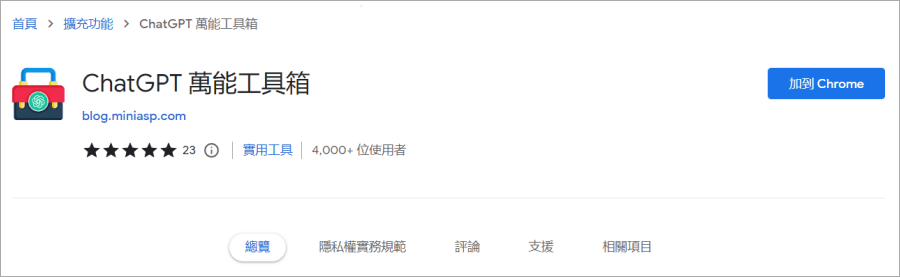 首先點擊文章下方的連結,進入 Chrome 擴充程式商店,然後點擊右上角的加到 Chrome 來將 ChatGPT 萬能工具箱加入您的瀏覽器中。
首先點擊文章下方的連結,進入 Chrome 擴充程式商店,然後點擊右上角的加到 Chrome 來將 ChatGPT 萬能工具箱加入您的瀏覽器中。 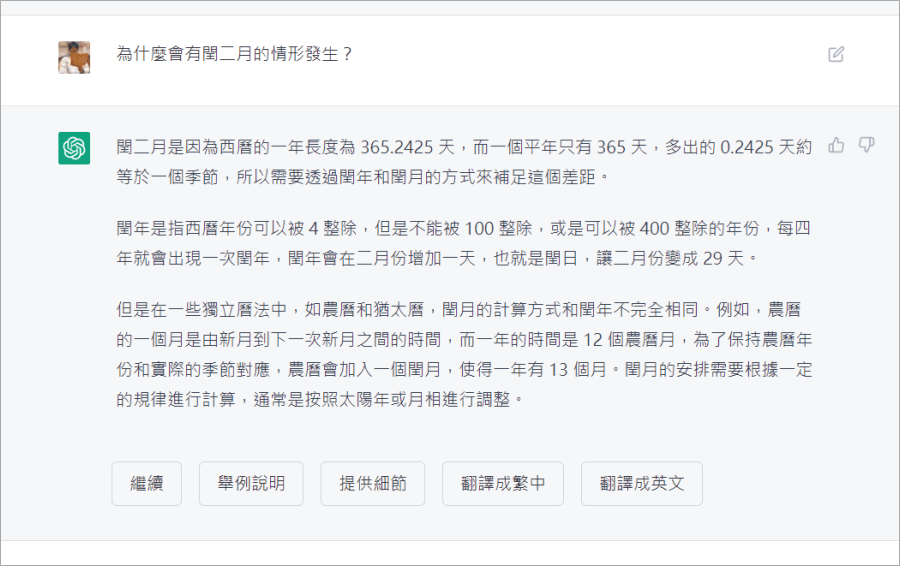 新增完成之後,打開你的 ChatGPT,然後隨意輸入一段文字,在 ChatGPT 的回答中下面就會出現自動提示按鈕。
新增完成之後,打開你的 ChatGPT,然後隨意輸入一段文字,在 ChatGPT 的回答中下面就會出現自動提示按鈕。 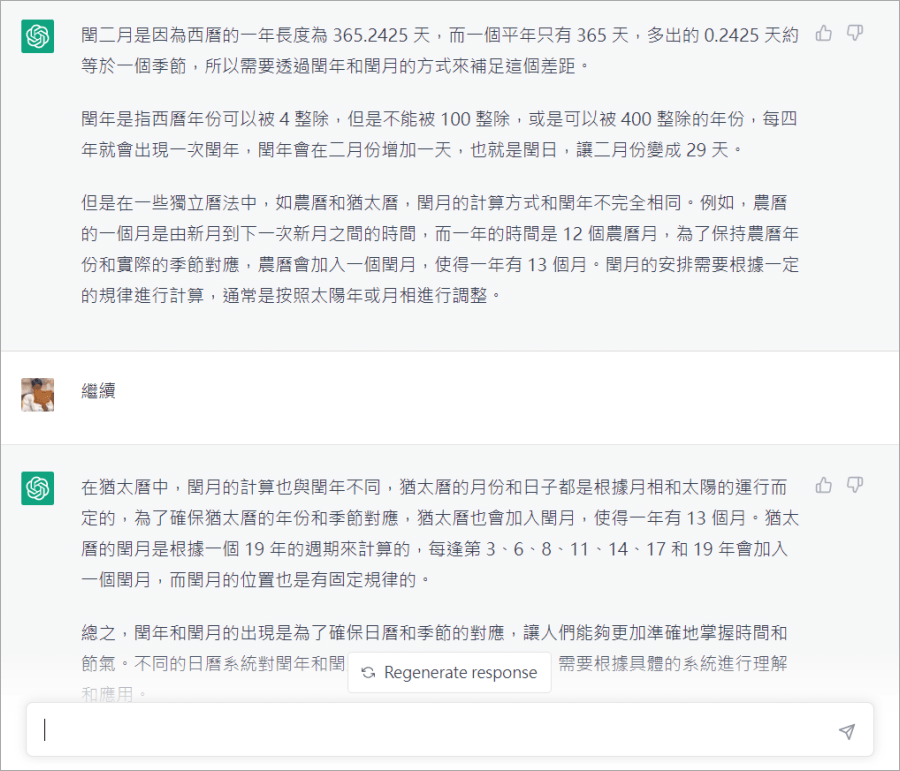 ChatGPT 萬能工具箱開發者表示,這些按鈕會根據我們的問題來自動調整,像是有時候問題太常 ChatGPT 會自動中斷,我們就可以直接點擊繼續讓他繼續回答。這樣一來就不用在中斷的地方手動輸入繼續,只要一個按鍵就可以讓他繼續說話啦。
ChatGPT 萬能工具箱開發者表示,這些按鈕會根據我們的問題來自動調整,像是有時候問題太常 ChatGPT 會自動中斷,我們就可以直接點擊繼續讓他繼續回答。這樣一來就不用在中斷的地方手動輸入繼續,只要一個按鍵就可以讓他繼續說話啦。 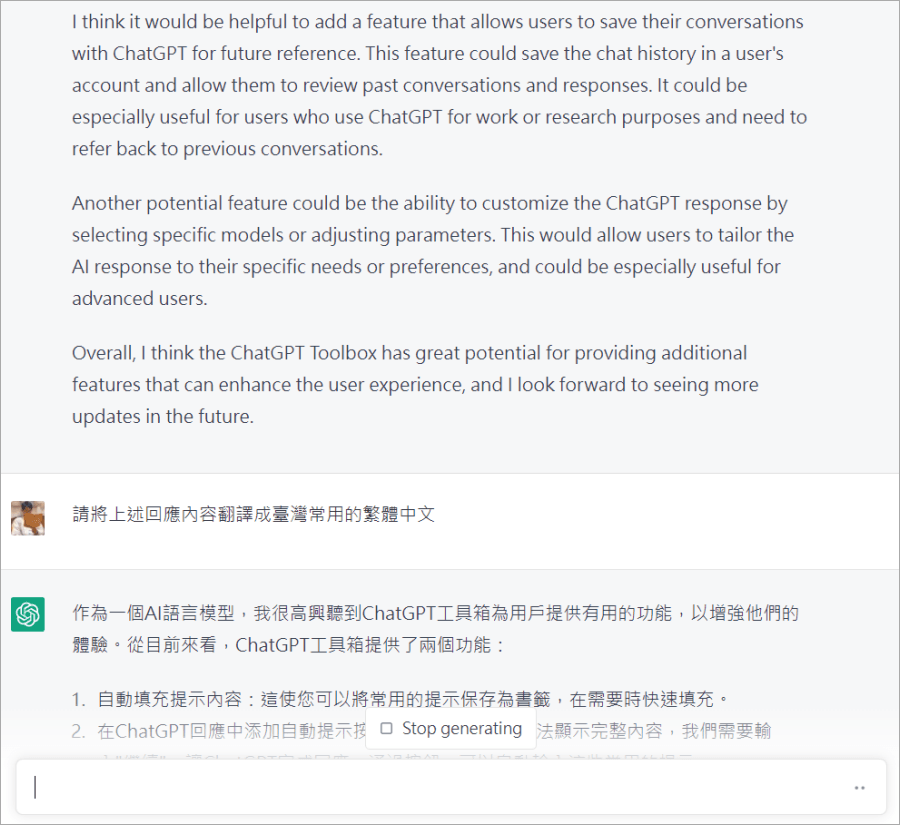 此外,也有舉例說明、提供細節等按鈕,點擊之後就可以讓 ChatGPT 提供更多細節、延伸文字的長度。
此外,也有舉例說明、提供細節等按鈕,點擊之後就可以讓 ChatGPT 提供更多細節、延伸文字的長度。 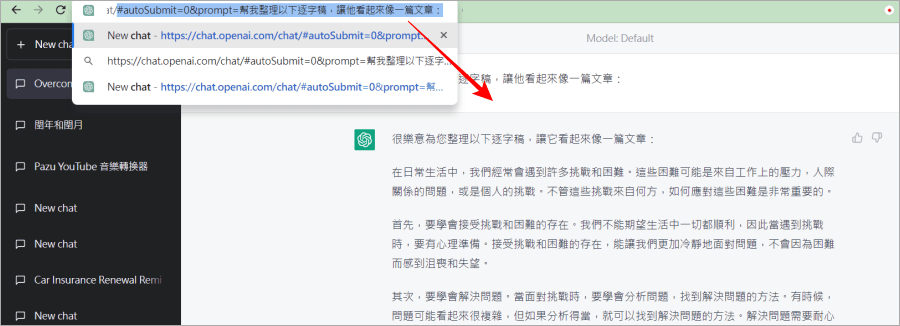 第二個功能:自動從 URL 填入提示,可以讓你把常用的提示詞 (Prompt) 透過「書籤」的方式儲存下來,並在需要的時候快速填入,省去複製貼上或人工打字的過程,相當方便!
第二個功能:自動從 URL 填入提示,可以讓你把常用的提示詞 (Prompt) 透過「書籤」的方式儲存下來,並在需要的時候快速填入,省去複製貼上或人工打字的過程,相當方便!
- 在網址列加上 #autoSubmit=1&prompt=你的提示文字,例如:開啟 ChatGPT 網站並填入「你好」且不會自動送出 (autoSubmit=0)
- https://chat.openai.com/chat#autoSubmit=0&prompt = 你好
- 開啟 ChatGPT 網站並填入「你好」且會自動送出 (autoSubmit=1)
- https://chat.openai.com/chat#autoSubmit=1&prompt = 你好
- 設定為 Chrome / Edge 內建搜尋引擎,例如:
- 設定方式請參考 設定預設搜尋引擎和網站搜尋快捷字詞 文件!
- 設定範例:
快捷字詞: g
以 %s 取代查詢的網址: https://chat.openai.com/chat#autoSubmit=1&prompt=%s
只要在網址列輸入 g 再按 Tab 鍵,就會自動開啟 ChatGPT 並自動填入提示文字。更詳細的設定說明,可以查看開發者的官方說明。連結小編就放在下方,各位趕緊去收下這款 ChatGPT 外掛吧!傳送門:ChatGPT 萬能工具箱












